Begge Windows 10 og Windows 11 stiller til vår disposisjon forskjellige native verktøy som vil hjelpe oss å administrere alarmer, avtaler og påminnelser på en enkel måte og uten behov for å ty til tredjepartsapplikasjoner, selv om for noen av oss er alternativene som den stiller til vår disposisjon, knappe.
Microsoft, inneholder naturlig to applikasjoner for dette formålet på alle datamaskiner med Windows 10 og Windows 11. Vi snakker om klokke app og Kalender app.

Lag alarmer og påminnelser i Windows
Både Klokke- og Kalender-applikasjonene er fokusert på to helt forskjellige bruksområder for å møte brukernes behov
Hva kan vi gjøre med Klokke-applikasjonen
Klokkeapplikasjonen som er tilgjengelig i Windows er mye mer enn en enkel klokke som lar oss vite tiden i ethvert land i verden, eller stille inn tidtakere. Det lar oss også lage alarmer. Dessuten, hvis vi logger på applikasjonen, kan vi synkronisere alarmer, tidtakere og konsentrasjonsøkter med andre Windows-enheter knyttet til samme konto.
alarmer
Med dette alternativet kan vi lage alle typer alarmer, alarmer der vi kan legge til en tekst som forteller oss årsaken. Disse alarmene kan konfigureres til å gjentas hver dag i uken, fra mandag til fredag, kun i helger eller tilfeldige dager. I tillegg, hvis vi lager forskjellige typer alarmer, kan vi også konfigurere en annen lyd for hver av dem, slik at vi raskt kan identifisere dem bare ved å lytte til dem. Den inkluderer også en funksjon som gjør at vi kan utsette alarmen slik at den går igjen etter det tidspunktet vi tidligere har bestemt.
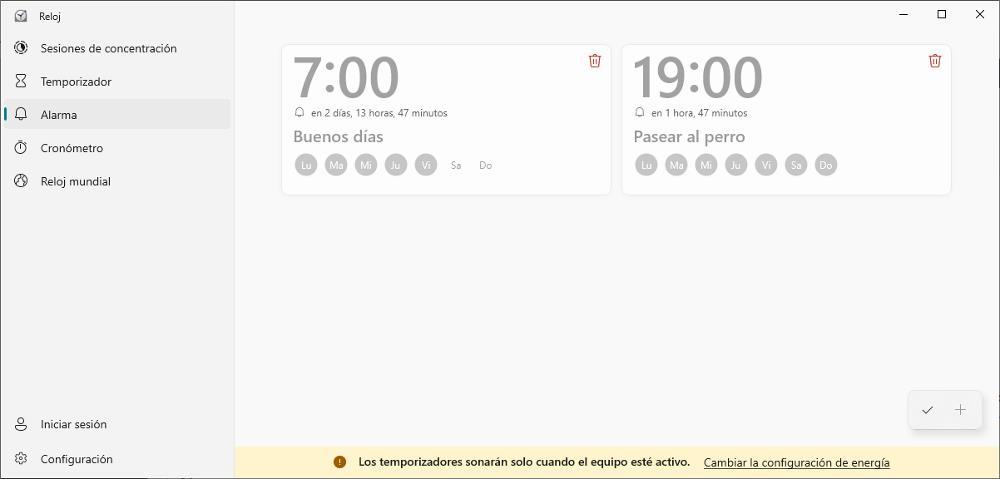
tidsur
Timerfunksjonen har ingen historikk, og driften er nøyaktig den samme som alle andre applikasjoner for både mobile enheter og smartklokker. Som standard tilbyr den oss 4 tidtakere : 1, 3, 5 og 10 minutter. Hvis ingen av disse dekker våre behov, i stedet for å gjenta det med påfølgende risiko for å miste tellingen over gangene vi har gjentatt det, kan vi lage en med den tiden vi trenger.
kronometer
Denne funksjonen har ikke noe mysterium. Det lar oss etablere tidsstempler og det er en utmerket funksjon for å analysere tiden det tar oss å utføre visse oppgaver, for å lage en arbeidsrutine som passer våre behov gjennom Concentration Sessions-alternativet, som vi vil snakke mer om. fremover.
Verdensur
Med World Clock kan vi enkelt og raskt finne ut hva klokken er i alle land i verden, uten å måtte konsultere Google for å gjøre det. Hvis vi jobber med andre land, og vi vanligvis ringer, er det et ideelt alternativ å vite til enhver tid om det er et godt tidspunkt å ringe eller om det eneste vi skal oppnå er å irritere vår potensielle klient.
Konsentrasjonsøkter
Når det kommer til å jobbe hjemmefra eller studere, må vi lage en rutine med pauser som gjør at vi kan reise oss for å strekke på beina, ta en kaffe og generelt hvile sinnet i noen minutter. Windows konsentrasjonsøkter-delen lar oss lage økter til fokus på vårt arbeid eller studie, og dermed redusere enhver form for distraksjon, inkludert Windows-varsler.
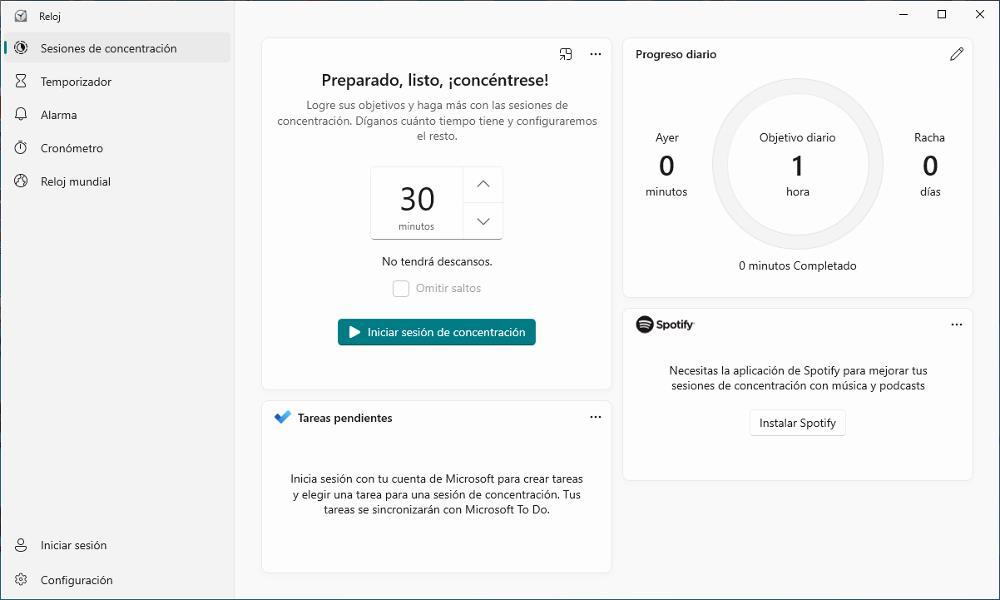
Denne funksjonen lar oss planlegge arbeidsøkter for å utføre oppgaver, oppgaver som vi kan skrive ned i samme applikasjon og som også er tilgjengelige fra Microsoft To-Do, Microsofts oppgaveapplikasjon. I tillegg holder den en telling av øktene du gjør hver dag for å kunne analysere om vi oppfyller målene vi har satt oss.
Windows Kalender-appen
Med Klokke-applikasjonen kan vi lage typer alarmer, men vi har ikke mulighet til å lage påminnelser over tid. Løsningen på dette behovet er å bruke Kalender-applikasjonen. Denne søknaden synkroniserer alle dataene med Microsoft-kontoen knyttet til enheten, så hvis vi bruker andre enheter med samme konto, vil vi ha tilgang til de samme dataene. Disse dataene er også tilgjengelige gjennom alle kalenderapplikasjoner som lar oss konfigurere Microsoft-kontoen vår. For å legge til en påminnelse i kalenderen kan vi gjøre det på to forskjellige måter.
Bruke oppgavelinjen
Den enkleste og raskeste metoden for å legge til påminnelser i Windows er ved å bruke oppgavelinjen. Det første vi må gjøre er å trykke på delen der dato og klokkeslett for enheten vår vises for å få tilgang til kalendervisningen. Klikk deretter på dagen der vi vil legge til påminnelsen og gå til Legg til en hendelse eller påminnelse eske.
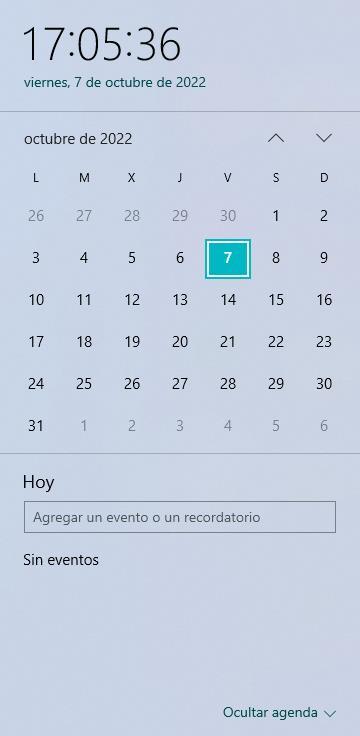
Når vi har lagt inn dataene vi ønsker å huske på den datoen, vil tidspunktet vi skal holde den hendelsen vises på. I tillegg bruker vi forskjellige kalendere synkronisert med Windows, vi vil også kunne velge hvilken kalender vi ønsker å legge arrangementet til. Vi kan også velge plasseringen av arrangementet (hvis vi ikke vet det). Klikker vi på Mer informasjon, åpnes en komplett fil hvor vi kan fylle ut mer informasjon knyttet til avtalen som om vi ønsker å gjenta arrangementet, starttidspunktet.
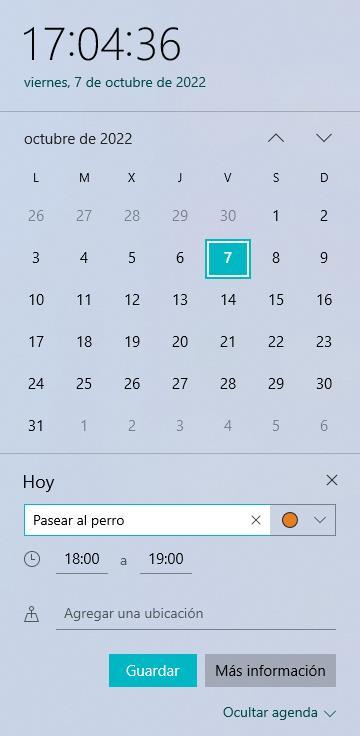
Fra appen
Selv om det ikke er den raskeste metoden, er det å skrive hendelser på kalenderen gjennom applikasjonen den beste måten å legge til alle dataene vi trenger for den hendelsen. Kalenderapplikasjonen er tilgjengelig i Mail-applikasjonen, selv om vi også kan få tilgang til den uavhengig ved å skrive inn ordene Kalender i Windows-søkeboksen.
Når vi har åpnet applikasjonen, for å legge til en ny hendelse eller påminnelse, går vi til øvre venstre del av applikasjonen og klikker på Ny hendelse knapp. Deretter må vi skrive årsaken til arrangementet, hvis vi ønsker å markere den agendaen på en bestemt måte i kalenderen (opptatt, tilgjengelig, ikke på kontoret...) og hvor mange minutter før vi ønsker å motta varselet.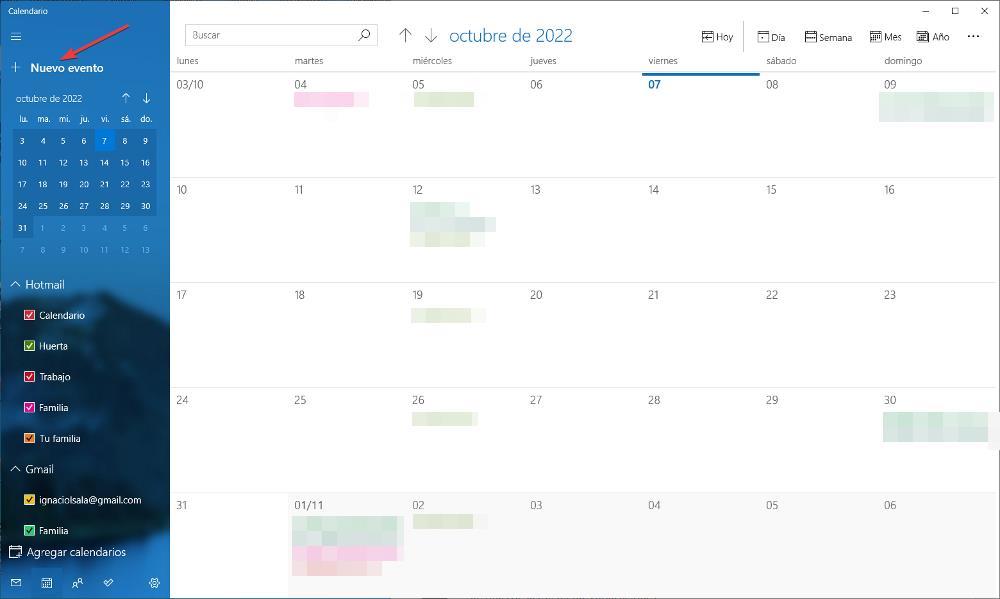
Vi må også fastslå tidspunktet som denne begivenheten vil ta oss, og angi starttidspunkt og sluttid, sammen med plasseringen i tilfelle det er et sted vi ikke kjenner. Ved å klikke på stedet åpnes nettleseren med Microsoft Maps-applikasjonen som indikerer den nøyaktige posisjonen og den beste ruten å følge. Hvis vi trenger å lage kommentarer relatert til denne hendelsen, kan vi også gjøre det i boksen nedenfor.
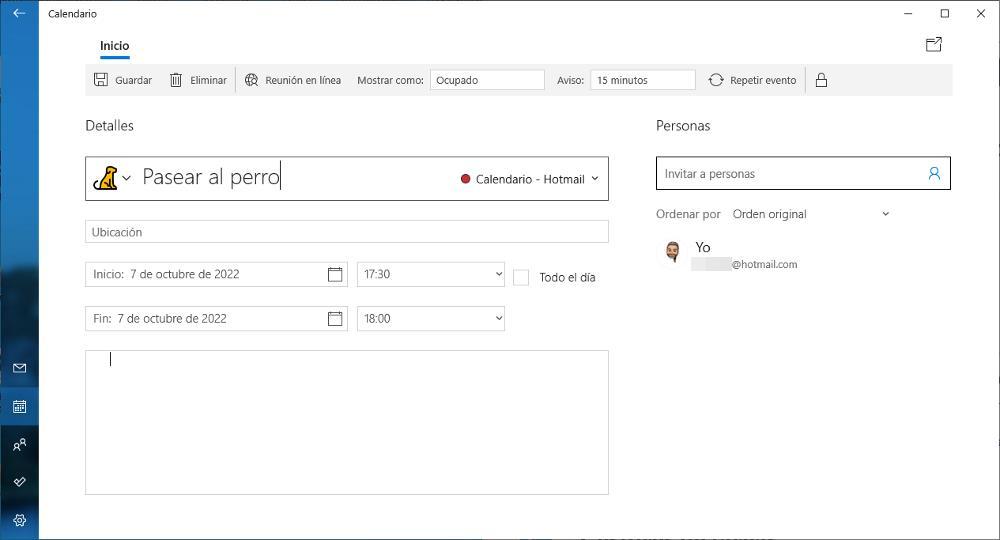
oppgavebehandlere
Hvis de opprinnelige funksjonene som Windows gjør tilgjengelig for oss for å lage alarmer eller hendelser ikke er nok til å dekke våre behov, siden det vi ser etter er en applikasjon som hjelper oss administrer arbeid, studier eller daglige oppgaver hjemme, kan vi bruke noen av følgende applikasjoner.
Microsoft To-Do
Hvis vi ser etter en applikasjon som hjelper oss med å administrere oppgaver, et alternativ som vi ikke finner naturlig i Windows gjennom noen applikasjon, hvis vi ser etter beste integrasjon med Microsofts operativsystem er den beste løsningen å bruke Microsoft To-applikasjonen. -Gjøre. Microsoft To-Do er en helt gratis oppgaveapplikasjon som vi kan organisere våre daglige oppgaver med.
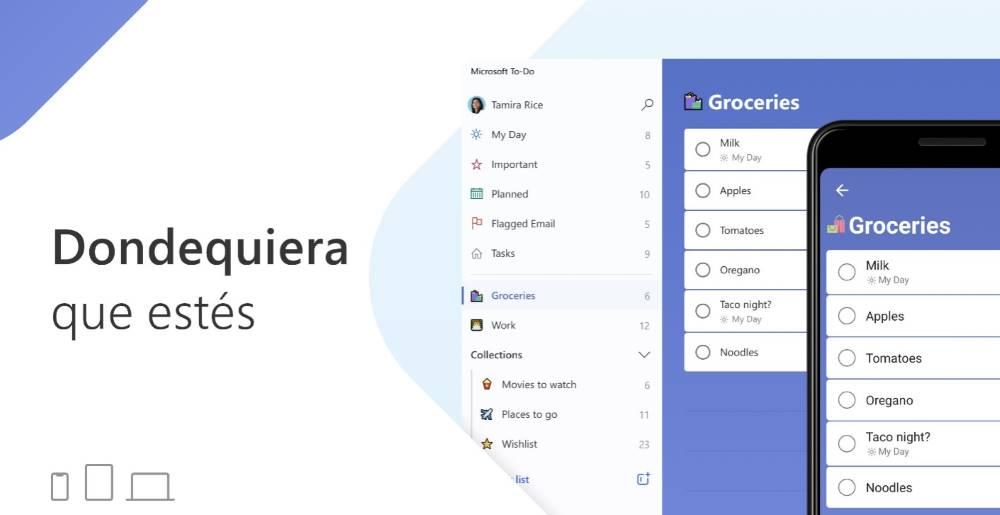
En av hovedattraksjonene til denne applikasjonen er at den kan synkronisere oppgaver med Clock-applikasjonen, spesielt med Focus Sessions-funksjonen, slik at vi kan bruke denne funksjonaliteten til å utføre oppgaver og merke dem fra Clock-applikasjonen som fullførte. Denne applikasjonen er tilgjengelig for Windows, macOS, iOS og Android slik at vi kan få tilgang til alle ventende oppgaver fra hvilken som helst enhet.
I tillegg er det helt gratis , enda en grunn til å ta i bruk denne applikasjonen for å administrere daglige oppgaver på jobb, studier eller hjemme hvis vi bruker Microsoft-kalenderen til å organisere oss.
Google Hold
Hvis vi, til tross for bruk av Windows, har tatt i bruk Google-plattformen for å administrere kalenderen vår og emalje, kan vi også bruke plattformen den gjør tilgjengelig for oss administrere oppgaver : Google Keep. Google Keep er Google-plattformen som vi kan administrere daglige oppgaver som bare er tilgjengelig via nettet i Windows, så den eneste måten å få tilgang til notatene våre på er å bruke hvilken som helst nettleser ved å gå til denne link .
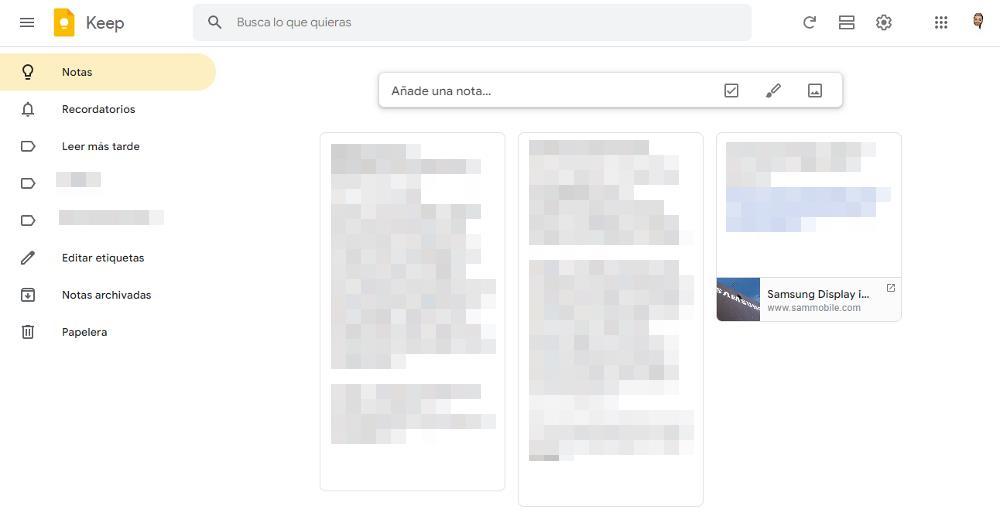
Driften av Google Keep ligner på Windows Sticky Notes-applikasjonen, men Googles løsning gir oss mange flere tilpasningsmuligheter. I tillegg lar det oss også lage forskjellige seksjoner for å administrere oppgaver uavhengig. Den inkluderer også en påminnelsesseksjon der vi kan legge til oppgavene vi må utføre på et bestemt tidspunkt. Når det gjelder resten av alternativene, er Google Keep veldig lik løsningen som tilbys av Microsoft To-Do, men med fordelen av å være integrert med Google-plattformen. Hvis vi bruker Google e-post og kalender, det beste alternativet for å administrere daglige oppgaver, finner vi det i Google Keep.